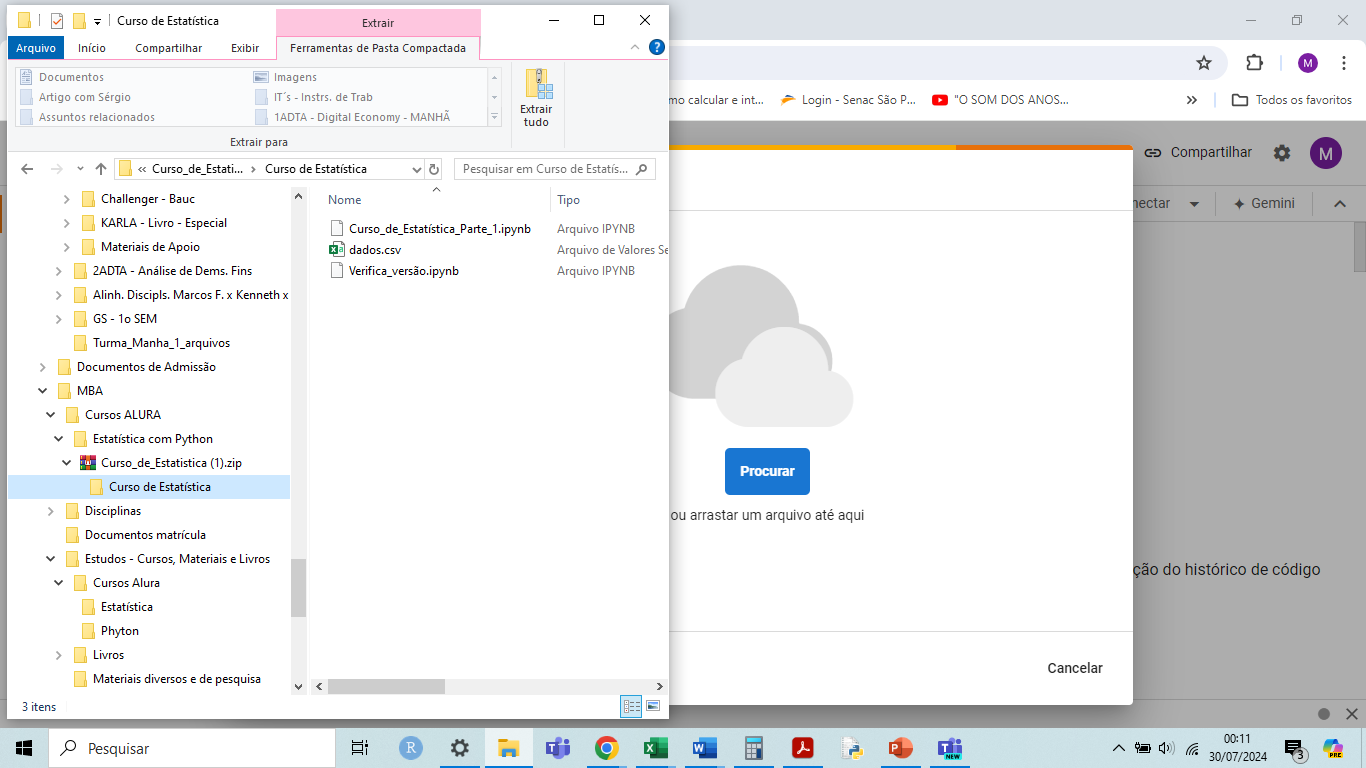Ooi, Marcosdz!!
Estou aqui para ajudar você!
Eu baixei a pasta zipada “Curso de Estatística”, cliquei na pasta com o botão direito do mouse, e cliquei em “Extrair Tudo”. No campo de “Tipo”, o arquivo aparece pra mim como um “Arquivo de Valores Separados por Vírgulas do Microsoft Excel”, pelo que vi na sua imagem, aparece o mesmo para você. Isso indica que o tipo do arquivo é CSV. Ao abrir o arquivo “dados” no Excel, é possível notar que os registros são separados por vírgula, como deve ser um arquivo CSV.
→ Devido à associação de arquivos, os ícones dos arquivos CSV podem exibir o ícone do Excel, dando a impressão de que o arquivo é um arquivo do Excel (.xlsx), quando na verdade ele é um arquivo CSV.
Vou deixar aqui um gif para você ver como eu fiz:

→ Recomendo que você extraia a pasta e siga os passos que eu segui no gif.
Espero ter ajudado! Sucesso nos estudos!
Abraço!
Caso este post tenha lhe ajudado, por favor, marcar como solucionado ✓. Bons Estudos!